dell笔记本重装系统win7图文教程
- 分类:教程 回答于: 2017年03月07日 00:00:00
虽然dell笔记本重装系统win7很简单,但是还是有一些小白是不会重装的,那么dell笔记本如何重装系统win7呢?今天与大家分享下dell笔记本重装系统win7的具体操作步骤,有需要的朋友不妨了解下dell笔记本重装系统win7的方法吧。
dell笔记本重装系统win7方法:(推荐阅读:怎么用u盘重装系统)
一、在不能正常进入系统的情况下如何通过光盘安装ghost win7系统
设置光驱为第一启动项:
1、重启,按Del进BIOS,找到Advanced Bios Features(高级BIOS参数设置)按回车进Advanced Bios Features(高级BIOS参数设置)界面。
First Boot Device 开机启动项1 。
Second Boot Device 开机启动项2。
Third Boot Device开机启动项3。
正常设置是:
First Boot Device 设为HDD-O(硬盘启动)
Second Boot Device 设为CDROM(光驱启动)
2、 当重装系统需从光驱启动时,按DEL进BIOS设置,找到First Boot Device ,将其设为CDROM(光驱启动),方法是用键盘方向键盘选定First Boot Device ,用PgUp或PgDn翻页将HDD-O改为CDROM,按ESC,按F10,再按Y,回车,保存退出。
一、设置好后放入光碟,重启电脑出现如下图安装ghost win7系统菜单,选择“1”安装系统到第一分区

2、系统自动重启,自动拷贝系统过程如下图片

3、拷贝系统完成后会自动重启,并进入系统安装自动检测过程如下图片

4、检测通过后会自动搜索安装硬件驱动,如下图片
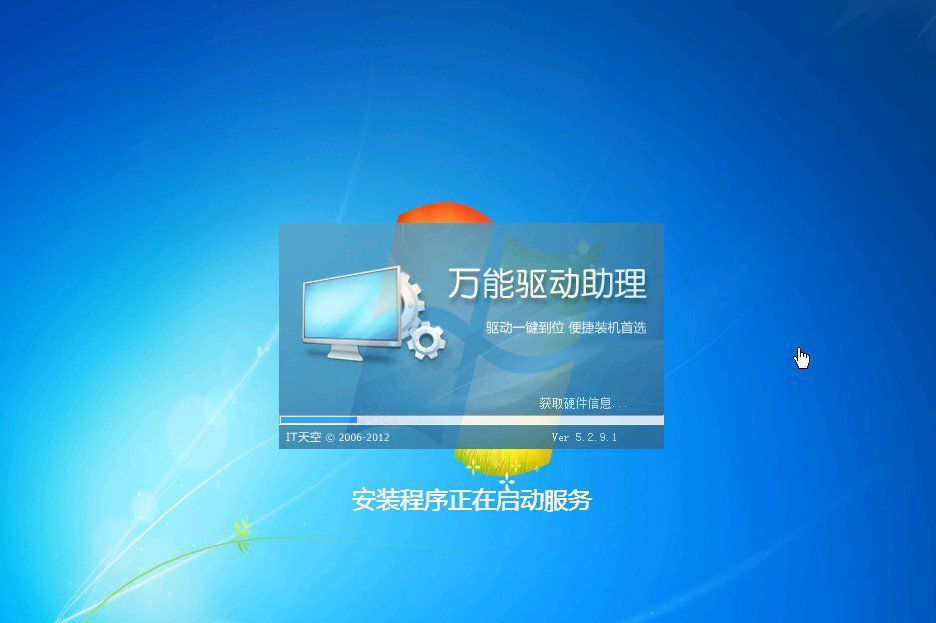
5、经过几分钟的安装,到最后激活windows7旗舰版过程,这样系统安装后就不用再激活了。

以上就是小编为大家介绍的dell笔记本重装系统win7方法的详细内容了,不知道大家现在对dell笔记本重装系统win7方法是否有一定的了解了呢?其实关于dell笔记本重装系统win7方法还是非常简单的,希望大家可以喜欢。
 有用
26
有用
26


 小白系统
小白系统


 1000
1000 1000
1000 1000
1000 1000
1000 1000
1000 1000
1000 1000
1000 1000
1000 1000
1000 1000
1000猜您喜欢
- 电脑重装系统后鼠标不能用怎么办..2020/10/26
- 使用小白u盘制作工具安装win7系统教程..2016/12/22
- 电脑死机怎么办2021/08/15
- xlsx文件怎么打开,小编教你xlsx文件怎..2018/05/30
- 联想拯救者如何安装win7系统图文教程..2021/02/19
- 示例dat文件用什么软件打开..2022/04/23
相关推荐
- 教你iso映像装windows系统2020/10/04
- 小白之家电脑官网是什么2020/07/10
- 详解电脑开不了机怎么重装系统..2021/05/29
- 电脑光驱不读盘2015/10/09
- 华硕 一键重装系统2016/10/17
- 如何给自己的笔记本重装系统win10的图..2021/11/29

















